VBAループ処理でExcel作業を爆速自動化!

VBAを使用すると、Excelでの繰り返し作業を自動化し、作業効率を大幅に向上させることができます。ループ処理は、VBAの代表的な機能の一つで、同じ処理を繰り返し実行することで、時間と労力の削減に役立ちます。本記事では、VBAのループ処理を活用してExcel作業を爆速化する方法をご紹介します。ループ処理の基本的な使い方から、応用的なテクニックまで、わかりやすく解説していますので、是非お試しください。この知識を活用することで、Excelでの作業が格段に効率的になり、あなたのビジネスや研究に貢献することでしょう。
VBAのループ処理を用いてExcelの作業を自動化する際、最も効果的なループの種類は何ですか?
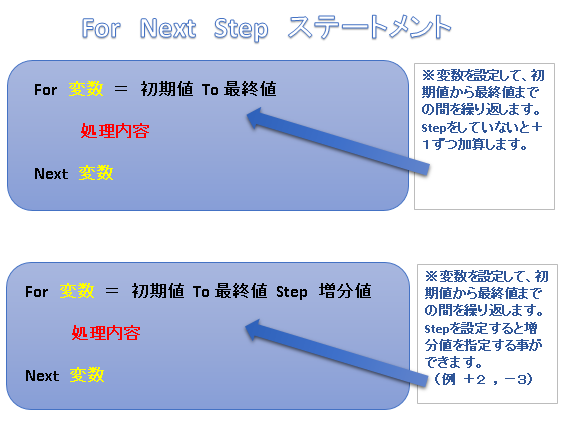
VBAのループ処理を用いてExcelの作業を自動化する際、最も効果的なループの種類は For Each ループです。このループは、コレクションや配列の要素を反復処理する際に特に便利です。For Each ループは、要素数を事前に知らなくても動作するため、動的に変化するデータセットに対して効率的に処理を行うことができます。また、コードが読みやすく、メンテナンスも簡単です。以下に、For Each ループを使用する際の利点と、他のループとの比較を詳しく説明します。
For Each ループの利点
For Each ループは、Excelの作業を自動化する際に以下の利点があります:
- 読みやすさ:For Each ループは、他のループに比べてコードが読みやすく、理解しやすいです。
- メンテナンスの容易さ:要素数が動的に変化しても、コードを変更する必要がありません。
- 効率性:コレクションや配列の各要素を直接扱えるため、処理速度が速いです。
For ループとの比較
For ループも Excel の作業を自動化する際によく使用されますが、For Each ループと比較して以下のような違いがあります:
- 要素数の指定:For ループでは、事前に要素数を指定する必要があります。これにより、動的に変化するデータセットの処理が複雑になります。
- コードの冗長性:For ループは、初期値、終了値、およびインクリメントの設定が必要で、コードが冗長になります。
- 読みやすさ:For Each ループに比べて、For ループはコードが読みにくいことがあります。
Do While ループとの比較
Do While ループも Excel の作業を自動化する際によく使用されますが、For Each ループと比較して以下のような違いがあります:
- 条件の指定:Do While ループでは、ループの終了条件を明示的に指定する必要があります。これにより、コードが複雑になることがあります。
- 効率性:Do While ループは、条件の評価がループの最初に行われるため、処理速度がFor Each ループに比べて遅いことがあります。
- 読みやすさ:For Each ループに比べて、Do While ループはコードが読みにくいことがあります。
VBAでループ処理を用いたExcel自動化プログラムを作成する際、パフォーマンスの最適化にどのような手法を用いますか?
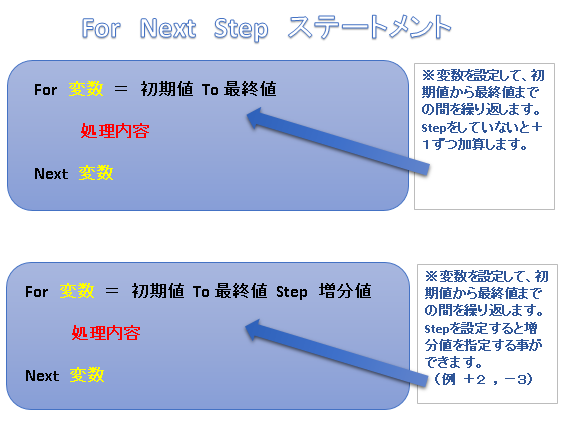
VBAでループ処理を用いたExcel自動化プログラムを作成する際、パフォーマンスの最適化には以下の手法が有効です。
ワークブックとワークシートの操作の最適化
ワークブックやワークシートの操作を最適化することで、全体的なパフォーマンスを向上させることができます。具体的には、以下の点に注意してください。
- ワークブックの自動計算を無効にする: Application.CalculationプロパティをxlCalculationManualに設定することで、ループ処理中に無駄な計算を避けることができます。
- ワークシートのイベントを無効にする: Application.EnableEventsプロパティをFalseに設定することで、セルの変更やフォーマットの変更などによるイベントの発生を防ぎます。
- ワークシートの表示更新を無効にする: Application.ScreenUpdatingプロパティをFalseに設定することで、画面の再描画を抑制し、処理速度を向上させます。
ループ処理の効率化
ループ処理自体の効率化も重要です。以下の方法でループ処理を最適化できます。
- 配列を使用する: データを一度に配列に読み込み、配列内で処理を行うことで、セルへのアクセス回数を大幅に削減できます。
- ループの範囲を最小限に保つ: 不要なループ処理を避けるために、必要な範囲だけをループの対象とするようにします。
- 条件分岐の最適化: 条件分岐を減らすことで、ループの処理速度を向上させます。不要な条件チェックを省き、必要な条件だけを適用します。
コードの構造と読みやすさの向上
コードの構造を整理し、読みやすさを向上させることもパフォーマンスの最適化に寄与します。
- サブルーチンやファンクションを使用する: 関数やサブルーチンを分離することで、コードの再利用性を高め、維持管理を容易にします。
- コードのコメントを充実させる: コードにコメントを追加することで、他の開発者や将来的な自分自身がコードを理解しやすくします。
- 変数の型指定を行う: 変数に型指定を行うことで、VBAの処理速度を向上させることができます。特にLongやDoubleなどの基本型を使用することが推奨されます。
VBAのループ処理でExcelのデータ操作を高速に行うために、配列を使用する利点は何ですか?
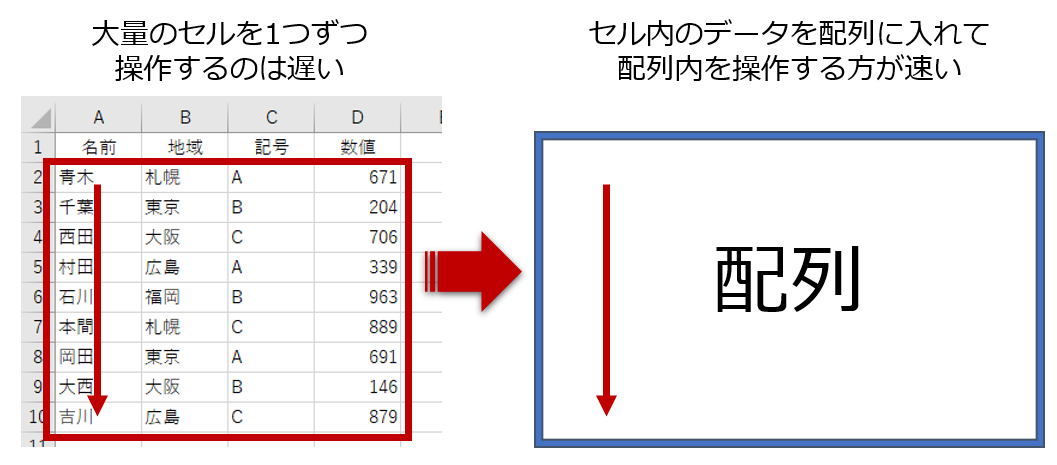
VBAのループ処理でExcelのデータ操作を高速に行うために、配列を使用する利点は主に以下の点に集約されます。
1. データの取り扱いが高速
配列を使用することで、Excelシートからデータを一括で読み込むことができます。これにより、各セルから個別にデータを読み込むよりも、処理速度が大幅に向上します。また、配列内の操作はメモリ上で行われるため、Excelのセル操作に比べて著しく高速です。
- 配列を使用すると、データを一括で読み込むことができます。
- メモリ上でデータの操作を行うため、Excelのセル操作よりも高速です。
- ループ処理の回数が減少し、全体的な処理時間が短縮されます。
2. コードの読みやすさと保守性
配列を使用することで、データの取り扱いが明瞭になるため、コードの読みやすさと保守性が向上します。特に大量のデータを扱う場合、配列を使用することで、ループ処理のロジックがシンプルになり、エラーの発生を防ぐことができます。
- 配列を使用することで、データの取り扱いが明瞭になります。
- ループ処理のロジックがシンプルになり、コードの読みやすさが向上します。
- エラーの発生を防ぐことができるため、保守性が向上します。
3. リソースの効率的な利用
配列を使用することで、Excelシートへのアクセス頻度が減少し、リソースの効率的な利用が可能になります。Excelシートへのアクセスは相対的にリソースを消費するため、配列を使用することで、システムの全体的なパフォーマンスが向上します。
- 配列を使用することで、Excelシートへのアクセス頻度が減少します。
- リソースの効率的な利用が可能になり、システムのパフォーマンスが向上します。
- 大量のデータを処理する際のシステムの安定性が向上します。
エラー処理を含むVBAループ処理のベストプラクティスは何か、具体的に教えていただけますか?
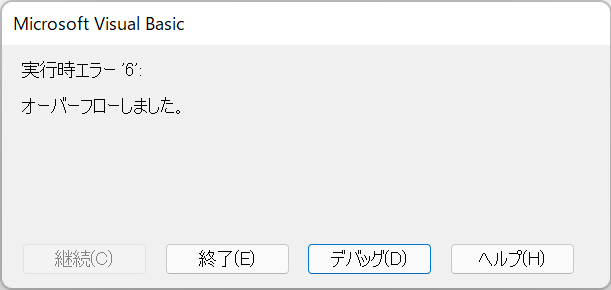
エラー処理を含むVBAループ処理のベストプラクティスを具体的に説明します。
エラーハンドリングの基本
エラー処理の基本は、On Error GoTo ステートメントを使用して、エラーが発生した場合に特定のラベルにジャンプするように設定することです。これにより、プログラムが中断することなく、エラーを適切に処理できます。また、On Error Resume Next を使用して、エラーを無視して次のステートメントを実行することもできますが、この方法は注意が必要です。以下に基本的なエラーハンドリングの構造を示します。
- On Error GoTo ラベルを設定して、エラー発生時にジャンプ先を指定します。
- エラー処理のラベルで、エラーの種類に応じて適切な処理を行います。
- Resume ステートメントを使用して、エラー発生前のポイントから実行を再開します。
ループ内のエラー処理
ループ処理では、エラーが発生した場合にループを一時停止したり、スキップしたり、終了したりする必要があります。以下に、ループ内のエラー処理のベストプラクティスを示します。
- ループ内で On Error GoTo ステートメントを使用して、エラー処理のラベルを設定します。
- エラー処理のラベルで、エラーの種類に応じてループをスキップしたり、終了したりします。
- Exit For や Exit Do ステートメントを使用して、ループを即座に終了します。
エラー情報を記録する
エラーが発生した場合、その情報を記録することで、問題の原因を特定しやすくなります。以下に、エラー情報を記録する方法を示します。
- Err.Description や Err.Number などのプロパティを使用して、エラー情報を取得します。
- 取得したエラー情報を、テキストファイルやエラーログに書き込みます。
- 必要に応じて、エラー情報をメッセージボックスで表示します。
VBAループ処理でExcel作業を爆速自動化する方法
VBA(Visual Basic for Applications)を使用すると、Excelでの作業を自動化できます。特に、ループ処理を活用することで、繰り返し作業を爆速で行うことが可能になります。ループ処理を上手く使いこなすことで、データの入力や計算、整形など、Excelで行うさまざまな作業を効率化できます。この記事では、VBAループ処理を利用してExcel作業を爆速自動化する方法を詳しく説明します。
ループ処理の基本
ループ処理は、一定の処理を繰り返し行うための制御構造です。VBAでは、For...Next文やDo...Loop文など、いくつかのループ構造が用意されています。ループ処理を使用することで、同じ処理を何度も繰り返す作業を自動化できます。
| ループ構造 | 説明 |
|---|---|
| For...Next文 | 指定した回数だけ処理を繰り返します。 |
| Do...Loop文 | 指定した条件を満たすまで処理を繰り返します。 |
データ入力の自動化
ループ処理を使用して、データの入力を自動化することができます。例えば、セルの値を順番に変更したり、複数のシートにデータを入力したりする作業を自動化できます。VBAでループ処理を活用し、繰り返し行うデータ入力作業を効率化しましょう。 入力データの例
| 項目 | 値 |
|---|---|
| 商品名 | 商品A |
| 価格 | 1000 |
データ計算の自動化
Excelでは、数値データの計算を行うことがよくあります。ループ処理を使用して、繰り返し行う計算作業を自動化できます。例えば、複数のセルの合計や平均を求める作業、条件に基づく計算を行う作業などを効率化できます。VBAでループ処理を活用し、データ計算作業を爆速で行いましょう。
データ整形の自動化
Excelでデータを整形する作業も頻繁に行われます。ループ処理を使用して、データの整形作業を自動化することができます。例えば、セルの書式設定を一括で変更したり、データを特定の条件で並べ替えたりする作業を効率化できます。VBAでループ処理を活用し、データ整形作業をスピードアップしましょう。
複数シートでの作業自動化
Excelでは、複数のシートを跨ぐ作業を行うことがあります。ループ処理を使用して、複数のシートで繰り返し行う作業を自動化できます。例えば、複数のシートに同じデータを入力したり、シート間でデータを集計したりする作業を効率化できます。VBAでループ処理を活用し、複数シートでの作業を爆速で行いましょう。 シート名の例
| シート1 | シート2 | シート3 |
|---|
詳細情報
VBAループ処理を使うことで、どのようなExcel作業が爆速自動化できるか?
VBAループ処理を使うことで、Excelでの繰り返し作業を大幅に効率化することができます。例えば、データの入力、計算、書式設定、検索・置換、データの抽出・並び替えなど、ループ処理を活用することで、これらの作業を自動化し、作業時間を大幅に削減することが可能です。また、複数のシートやブックにまたがる作業や、定期的に繰り返される作業にも適用できます。
VBAループ処理を実装するために、どのような知識が必要か?
VBAループ処理を実装するためには、まず、VBA(Visual Basic for Applications)の基本的な知識が必要です。VBAはExcelに組み込まれたプログラミング言語であり、Excelの操作を自動化するための機能を提供しています。また、ループ処理を実装するには、VBAの基本構文や、For...Next文、Do...Loop文、While...Wend文などのループ制御文に関する理解が不可欠です。
VBAループ処理には、どのような注意点があるか?
VBAループ処理を実装する際には、パフォーマンスに注意する必要があります。ループ処理が無制限に繰り返される場合、Excelがフリーズする恐れがあります。そのため、ループの終了条件を適切に設定し、無限ループにならないようにすることが重要です。また、ループ内で大量のデータを処理する場合、メモリ使用量が増加することがあるため、メモリの管理にも注意が必要です。
VBAループ処理を使用する際のベストプラクティスは何か?
VBAループ処理を使用する際のベストプラクティスとして、まず、アプリケーションのスケーラビリティに配慮し、ループ処理のパフォーマンスを最適化することが重要です。また、コードの可読性を高めるために、適切な変数名やコメントを使用し、コードを整理することが望ましいです。さらに、エラーハンドリングを実装し、予期しないエラーに対処できるようにすることも、信頼性の高いVBAループ処理を構築するために重要な要素です。
VBAループ処理でExcel作業を爆速自動化! に類似した他の記事を知りたい場合は、Excel-vba カテゴリにアクセスしてください。

関連記事